Κατά τη λειτουργία του λάπτοπ έχεις παρατηρήσει ότι μερικές φορές η ταχύτητα είναι χαμηλή σε μικρές η μεγάλες εργασίες. Για παράδειγμα, όταν ανοίγεις πολλούς φυλλομετρητές στο internet, θα έχεις παρατηρήσει ότι μετά από λίγη ώρα το λάπτοπ λειτουργεί αργά ή κολλάει (παγώνει).
Σε άλλες περιπτώσεις το laptop μπορεί να κάνει ακόμα restart, επανεκκίνηση. Τι χρειάζονται οι μνήμες laptop;
Ο λόγος για τον οποίο εμφανίζεται το παραπάνω πρόβλημα στο laptop, είναι η μνήμη RAM. Δηλαδή οι μνήμη του laptop. Αυτό το πρόβλημα εμφανίζεται στα νέα laptop αλλά και στα παλαιότερα. Εάν το λάπτοπ είναι αγορασμένο πριν από δύο ή τρία χρόνια τότε αυτό το πρόβλημα ίσως να το έχεις παρατηρήσει να συμβαίνει συχνά.
Μνήμες Laptop
Σε αυτό το άρθρο λοιπόν θα κάνουμε μία πλήρη ανάλυση για τη μνήμη ram το Laptop, θα μάθουμε ποιες είναι οι διαφορές στις μνήμες laptop, να μάθουμε πόση μνήμη έχει το λάπτοπ, πως μπορούμε να κάνουμε αναβάθμιση και αλλαγή της μνήμης. Φυσικά θα δούμε πως και πού θα βρούμε μνήμες Laptop.
Σε αυτό το σημείο θα ήθελα να προσθέσω ότι μετά από έρευνα θα βρείς εδώ στο amazon τα εργαλεία που θα χρειαστούν για την αλλαγή της μνήμης στο laptop και δεν κοστίζουν παραπάνω από 5 ευρω μαζί με τα μεταφορικά.
Μνήμες Laptop πως λειτουργούν
Το laptop κατά τη λειτουργία του χρειάζεται ενα ηλεκτρονικό εξάρτημα στο οποίο μπορεί να αποθηκεύει δεδομένα για λίγη ώρα ώστε να μπορεί να τα επεξεργαστεί.

Τα δεδομένα αυτά δεν χρειάζονται αποθήκευση για πολύ καιρό αφού αφορούν δεδομένα εφαρμογών. Το εξάρτημα που διαχειρίζεται αυτά τα δεδομένα στο Laptop λέγεται μνήμη (Εικ 1).
Σε αυτό το σημείο δεν πρέπει να μπερδεύουμε την αποθήκευση των δεδομένων στο σκληρό δίσκο με τα δεδομένα της μνήμης. Για παράδειγμα ας υποθέσουμε ότι θέλουμε να δούμε μια ταινία στο λάπτοπ.
Ολόκληρη η ταινία είναι αποθηκευμένη στον σκληρό δίσκο του λάπτοπ αλλά τα δεδομένα που χρειάζεται επεξεργαστής για να εμφανίσει την ταινία στην οθόνη αποθηκεύονται στην μνήμη RAM.
Οπότε εάν βλέποντάς την ταινία κλείσουμε το πρόγραμμα τότε ο επεξεργαστής δεν χρειάζεται άλλο αυτά τα δεδομένα οπότε θα ελευθερώσει τη μνήμη για τις επόμενες εργασίες.
Αν εκτελούμε πολλές εργασίες με το λάπτοπ τότε η μνήμη RAM θα αρχίσει να γεμίζει δεδομένα τα οποία θα περιμένουν στη σειρά για να επεξεργαστούν, όσο περισσότερα είναι τα δεδομένα σε όγκο τόσο περισσότερο χώρο χρειάζονται στη μνήμη RAM.
Εάν αυτά τα δεδομένα ξεπεράσουν το μέγεθος στις μνήμες Laptop τότε αρχίζει να υπάρχει καθυστέρηση και για αυτό το λόγο το Laptop αρχίζει να κολλάει η να μην εκτελεί καμία ενέργεια.
Ποια είναι η διαφορά μεταξύ της μνήμης και του σκληρού δίσκου
Όπως περιγράψαμε στην παραπάνω παράγραφο τα δεδομένα που δεν χρειάζονται να είναι αποθηκευμένα για πολύ χρόνο επεξεργάζονται από τη μνήμη RAM εάν κλείσουμε την εργασία που εκτελεί ή αν κλείσουμε το λάπτοπ τότε αυτά τα δεδομένα χάνονται και δεν αποθηκεύονται σε κάποιο σημείο.
Δηλαδή η μνήμη είναι ένα εξάρτημα το οποίο μπορεί να αποθηκεύσει δεδομένα για μικρά χρονικά διαστήματα. Από την άλλη μεριά ο σκληρός δίσκος μπορεί να αποθηκεύσει δεδομένα για όσο διάστημα θέλουμε, για παράδειγμα μπορούμε να αποθηκεύσουμε την ταινίας, τα τραγούδια, τα αρχεία και οτιδήποτε άλλο θέλουμε.
Για να αποκλείσουμε το ενδεχόμενο να μπερδέψουμε την μνήμη RAM και σκληρό δίσκο σημειώνουμε ότι οι μνήμες των Laptops συνήθως χαρακτηρίζονται από ένα στάνταρ μέγεθος 2Gb, 4GB, 8GB, 16Gb (Gb-γιγαμπάιτ) ενώ ο σκληρός δίσκος είναι πολλαπλάσια μεγαλύτερος 80Gb, 200gb, 1000gb κτλ.
Πόση μνήμη RAM έχει το λάπτοπ μου
Υπάρχουν πάρα πολλοί τρόποι για να μάθουμε πόση μνήμη έχει το Laptop. Ο πρώτος τρόπος είναι να ανατρέξουμε στην σελίδα του κατασκευαστή, εκεί αφού βρούμε το μοντέλο, θα πρέπει να ψάξουμε στον πίνακα με τα χαρακτηριστικά του Laptop.
Για το το χαρακτηριστικό που αναγράφεται ως μνήμη RAM ονομάζεται memory και συνήθως περιλαμβάνει έναν αριθμό, το χαρακτηριστικό Γκίγκα μπάιτ, τον τύπο της μνήμης (Πχ sdram DDR DDR2 DDR3) και την ταχύτητα 1333 η PC10600.
αυτός ο τρόπος δεν μας εγγυάται την πραγματική μνήμη RAM γιατί μπορεί να έχουμε αγοράσει κάποιο παρεμφερές μοντέλο που να έχει λιγότερη περισσότερη μνήμη RAM ή μπορεί να το έχουμε αγοράσει μεταχειρισμένο λάπτοπ και να έχει αφαιρεθεί κάποια κάρτα μνήμης.
Ίσως βέβαια να έχουν αλλαχτεί όλες οι μνήμες στο laptop και να έχει διαφορετικά χαρακτηριστικά. Ωστόσο για να είμαστε σίγουροι, αυτό που μπορούμε να κάνουμε είναι να πατήσουμε το κουμπί εκκίνησης του Laptop, να περιμένουμε να φορτώσει το λειτουργικό.
Aν έχουμε Windows τότε θα επιλέξουμε τον πίνακα ελέγχου και στο σύστημα αναγράφεται το μέγεθος της μνήμης που έχει το Laptop (Εικ1) .
Ποια είναι η διαφορά της μνήμης στο desktop και στο Laptop
Πλέον η διαφορά της μνήμης είναι μόνο στο φυσικό μέγεθος, παλαιότερα υπήρχαν laptop που μπορούσαμε να τοποθετήσουμε μνήμη από κάποιο desktop PC (σταθερό PC) και να αναβαθμίσουμε το laptop πολύ εύκολα και με λιγότερο κόστος.
Στις μέρες μας οι κατασκευαστές φροντίζουν να κατασκευάζουν τα laptop με τέτοιο τρόπο έτσι ώστε να εξοικονομούν χώρο, ενέργεια και φυσικά φροντίζουν ώστε το κόστος να είναι χαμηλό. Οπότε θα βρείτε πολύ δύσκολα laptop τα οποία περιέχουν μνήμες RAM που μπορούν να τοποθετηθούν σε desktop υπολογιστές.
Στην παρακάτω φωτογραφία μπορείτε να δείτε τή διαφορά που υπάρχει στο φυσικό μέγεθος της μνήμης. Εάν θέλετε να κάνετε αναβάθμιση ή αλλαγη στην μνήμη του laptop τότε κατά την αναζήτηση θα πρέπει να τονίσετε ότι είναι μνήμη laptop ή notebook.
Ο τεχνικός όρος είναι μνήμη SoDimm (Small Outline DIMM) οπότε καλό θα ήταν στην αναζήτηση της μνήμης για το laptop να δείξετε ιδιαίτερη προσοχή σε αυτό. Διότι μπορεί κατα-λάθος να αγοράσουμε μνήμη για desktop μηχάνημα και όχι μνήμη laptop.
Χρειάζομαι πραγματικά αναβάθμιση της μνήμης στο laptop;
Όπως γράψαμε ποιο πάνω όσες περισσότερες εργασίες εκτελεί ένα laptop τόσο περισσότερο μεγαλώνει και ο όγκος των δεδομένων που αποθηκεύονται στην μνήμη του λάπτοπ. Τα δεδομένα αυτά δεν προέρχονται μόνο από τις δικές μας εργασίες αλλά θα πρέπει να προσέξουμε και να κάνουμε τον απαιτούμενο έλεγχο ώστε να δούμε αν το laptop έχει μολυνθεί.
Υπάρχουν αρκετές απειλές που δημιουργούν προβλήματα και ένα από τα προβλήματα αυτά είναι να καταναλώνουν τεράστιους πόρους στην μνήμη και στον επεξεργαστή.
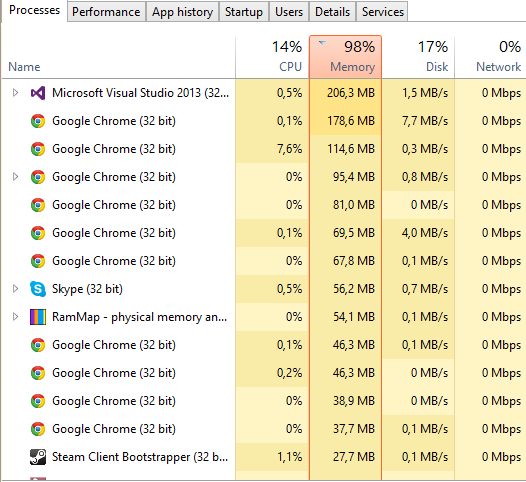
Το πρώτο βήμα είναι να κάνουμε ένα γρήγορο έλεγχο και για να μάθουμε αν ο υπολογιστής είναι μολυσμένος. Στο laptopblog.gr θα διαβάσεις εδώ το άρθρο με το οποίο μπορείς να μάθεις εάν το laptop είναι μολυσμένο από virus η trojan.
Αφού το laptop δεν είναι μολυσμένο τότε μπορούμε να προχωρήσουμε και να μάθουμε αν χρειαζόμαστε πραγματικά αναβάθμιση στην μνήμη.
Για να το δούμε αυτό θα χρειαστεί να ανοίξουμε το laptop και να περιμένουμε μέχρι να φορτώσει το λειτουργικό σύστημα.Αν έχουμε λειτουργικό Windows τότε θα τρέξουμε το Task Manager (Εικ 3).
Τον task manager στο laptop θα τον εμφανίσετε πατώντας τα πλήκτρα win+S και στο παράθυρο που θα εμφανιστεί κάνουμε κλικ στο δεύτερο tab. Αυτό το Tab που μας ενδιαφέρει ονομάζεται perfomance. Σε αυτό το tab εμφανίζεται στα αριστερά ένα μικρό σετ επιλογών.
Θα πάμε στη δεύτερη επιλογή που ονομάζεται μνήμη (memory) και θα κάνουμε ένα κλικ πάνω στην σχετική επιλογή. Αν δούμε το δεξί παράθυρο να είναι είναι όπως στην φωτογραφία πιο κάτω τότε θα χρειαστεί να αυξήσουμε την μνήμη στο Laptop.
Επίσης για να διασταυρώσουμε το αποτέλεσμα που εμφανίζεται ας ανοίξουμε και το Recource monitor. Για την επιλογή αυτή το μόνο που χρειάζεται, είναι να κάνουμε κλικ στην τελευταία επιλογή που υπάρχει στον task manager των Windows.
Σε εκείνο το παράθυρο μας απασχολεί το τρίτο tab που ονομάζεται μνήμη (memory) εάν δούμε λοιπόν ότι τα επίπεδα μνήμης κυμαίνονται από 90% έως 100% tότε έχουμε άλλον έναν λόγο για να κάνουμε αναβάθμιση μνήμης στο laptop.
Ο σωστός τύπος μνήμης που θα επιλέξουμε για το Laptop
Εφόσον έχουμε κάνει όλους τους ελέγχους και έχουμε αποφασίσει ότι χρειαζόμαστε παραπάνω μνήμη. θα πρέπει να κάνουμε έναν έλεγχο για να δούμε εάν οι δύο θέσεις μνήμης στο λάπτοπ είναι κατειλημμένες.
Αυτό για πιο λόγο πρέπει να το κάνουμε; Είναι απλό, αν έχουμε αγοράσει ένα laptop με 4 Gbyte μνήμης υπάρχει το ενδεχόμενο o κατασκευαστής να έχει χρησιμοποιήσει και τις δύο θέσεις μνήμης.
Δηλαδή να έχει χρησιμοποίηση 2 κάρτες μνήμης των 2 Gbyte οπότε εάν θέλουμε να προσθέσουμε άλλα τέσσερα, θα πρέπει να αφαιρέσουμε την κάρτα μνήμης που διαθέτει 2Gb . Oπότε αντί να έχουμε διαθέσιμα 8 Gbyte μνήμη θα έχουμε μόλις 6Gb.
Για να αποφύγουμε αυτή την έκπληξη και την λάθος αγορά μνήμης θα χρειαστεί να μάθουμε τι μνήμες έχει το Laptop. Αυτό θα το μάθουμε αφου πατήσουμε το πλήκτρο έναρξη και επιλέξουμε το πεδίο run ( εκτέλεση). Στο μαυρο παράθυρο που θα εμφανιστεί ( γραμμή εντολών) θα γράψουμε :
[label style=”label-info”]cmd[/label]
και θα πατήσουμε το πλήκτρο enter.
Στο μαύρο παράθυρο που θα εμφανιστεί θα γράψουμε την παρακάτω εντολή και θα πατήσουμε enter, μπορούμε να κάνουμε και copy/paste την εντολη , απο την σελίδα στην γραμμή εντολών :
[label style=”label-info”]mic MEMORYCHIP get BankLabel,DeviceLocator,Capacity,Tag,speed,part number[/label]
Η εντολή θα επιστρέψει ένα παρόμοιο αποτέλεσμα :
BankLabel Capacity DeviceLocator Tag Speed Part Number
BANK 0 2147483648 Bottom - Slot 1 (top) Physical Memory 0 1333 M41B2874DZ1-CF8
BANK 1 4294967296 Bottom - Slot 2 (under) Physical Memory 1 1333 M41B2874DZ1-CF8
(Η παραπάνω εντολή λειτουργεί σε win 7, win 8, win 8.1 και windows 10)
Με το παραπάνω παράδειγμα στο δικό μου laptop ανακαλύπτω ότι έχει δύο θέσεις μνήμης. Στην πρώτη θέση έχει ένα dim (κάρτα) των 2 Gbyte ενώ στην δεύτερη θέση έχει μία κάρτα μνήμης των 4 GB.
Οπότε εάν θέλω να αναβαθμίσω το Laptop στα 8 Gbyte θα πρέπει να αφαιρέσω τη κάρτα μνήμης από την πρώτη θέση. Δηλαδή την κάρτα μνήμης των 2 Gbyte και να προσθέσω 1 κάρτα μνήμης των 4 Gbyte, έτσι ώστε να έχω συνολικό μέγεθος μνήμης RAM 8 Gbyte.
Εκτός όμως από το μέγεθος της μνήμης θα πρέπει να επικεντρώσουμε την προσοχή στην ταχύτητα της μνήμης.
Είναι ένα ιδιαίτερο χαρακτηριστικό και το οποίο πρέπει να είναι ίδιο και στις δύο κάρτες μνήμης του laptop. Tην ταχύτητα μπορούμε να τη δούμε από το αποτέλεσμα της παραπάνω εντολής στο πεδίο speed.
Στην προκειμένη περίπτωση είναι 1333. Εσκεμμένα προσθέσαμε και την εντολή part number διότι υπάρχουν αρκετές μνήμες οι οποίες μέσα στο firware υπάρχει δηλωμένος ο αριθμός του ανταλλακτικού ή το μοντέλο της μνήμης.
Ο πιο ασφαλής τρόπος για να βρείτε τη σωστή μνήμη είναι να κάνετε ένα copy paste τον αριθμού part number και να ψάξετε μ’ αυτόν τον αριθμό στο internet ή στο google.gr
Ποια εργαλεία χρειάζονται για την αναβάθμιση μνήμης laptop

Για να αναβαθμίσετε ή να αλλάξετε την μνήμη στο Laptop το μόνο εργαλείο που θα χρειαστείτε είναι ένα καλής ποιότητας κατσαβίδι (εικ 4). Το οποίο θα έχει μύτη σε σχήμα σταυρού.
Καλό θα ήταν στην προκειμένη περίπτωση να χρησιμοποιήσετε κατσαβίδι με μαγνητική μύτη έτσι ώστε αν κάποια βίδα εισχωρήσει μέσα στο laptop τότε να μπορείτε να την αφαιρέστε πολύ γρήγορα, χωρίς να δημιουργήσετε κάποιο βραχυκύκλωμα.
εκτός από το απλό κατσαβίδι υπάρχει περίπτωση να χρειαστείτε κατσαβίδι τύπου torx. Aυτά τα κατσαβίδια μπορείτε να τα αγοράσετε από οποιοδήποτε κατάστημα που πουλάει εργαλεία ή ακόμα να το παραγγείλετε εύκολα από το ίντερνετ.
Αν προμηθευτείτε ένα καλό κατσαβίδι τότε θα υπάρξουν λιγότερες πιθανότητες να τραυματίσετε τα πλαστικά του λάπτοπ και να δημιουργηθεί οποιοδήποτε άλλο πρόβλημα.
Σε αυτή την περίπτωση τονίζουμε ότι πρέπει να προσέξετε πολύ το πως αγγίζετε την κάρτα μνήμης γιατί μπορεί να καταστραφεί από στατικό ηλεκτρισμό, οπότε δείξτε ιδιαίτερη προσοχή σε όλη τη διάρκεια της επισκευής. Προτείνουμε να προμηθευτείτε τα εργαλεία που βρήκαμε σε αυτό το κατάστημα εδώ , και κοστίζουν γύρω στα 5ευρω μαζί με τα μεταφορικά.
Από πού θα αγοράσω μνήμη για το λάπτοπ
Για να αγοράσετε μνήμη για το laptop θα επισκεφτείτε το κατάστημα της περιοχή σας. Αν έχετε τα στοιχεία της σωστής μνήμης τότε μπορείτε να προμηθευτείτε την μνήμη με ασφάλεια.
Ο πιο εύκολος τρόπος είναι να την παραγγείλετε από το ίντερνετ, υπάρχουν πολλά καταστήματα από τα οποία μπορείτε να αγοράσετε μνήμη για το Laptop. Μπορείτε να κάνετε αναζήτηση μέσω του internet για να γλιτώσετε πολλά χρήματα και να σημειώσουμε εδώ ότι, κάθε κάρτα μνήμης συνοδεύεται από εγγύηση τουλάχιστον ενός χρόνου.
Αν η αλλαγή και η αναβάθμιση φαίνεται δύσκολο τότε μπορείτε να πάτε το laptop στο κατάστημα και να αναλάβει την αναβάθμιση με κάποιο λογικό κόστος στην εργασία.
Πώς να αναβαθμίστε ή να αλλάξτε μνήμη στο Laptop

Η διαδικασία είναι υπερβολικά εύκολη και δεν χρειάζονται ιδιαίτερες τεχνικές γνώσεις. Για να μπορέσετε να αλλάξετε ή να αναβαθμίσετε την μνήμη στο Laptop και έχετε τα κατάλληλα εργαλεία όπως, το κατσαβίδι που περιγράφουμε πιο πάνω. Τότε για να κάνετε την αλλαγή θα χρειαστεί να αφαιρέσετε την μπαταρία από το laptop και να αναζητήσετε το πλαστικό κάλυμμα.
Συνήθως στο πλαστικό κάλυμμα υπάρχει το σχετικό σύμβολο με τις μνήμες και είναι πολύ εύκολο να το βρείτε. Προσοχή, δεν πρέπει να ξεβιδώσετε όλο το κάτω πλαστικό κάλυμμα του Laptop. Αφού λοιπόν αφαιρέσετε τις βίδες που υπάρχουν γύρω από αυτό το πλαστικό κάλυμμα, τότε το βγάζετε με ιδιαίτερη προσοχή.
Για να αφαιρέσετε την μνήμη θα πιέσετε με το κατσαβίδι τα μεταλλικά αυτάκια που υπάρχουν αριστερά και δεξιά από τη κάρτα και θα την τραβήξετε σε αντίθετη φορά. Ενώ αντίστοιχα για να τοποθετήσετε τη μνήμη, την καινούργια μνήμη, θα τη κρατήσετε παράλληλα από την βάση μνήμης που υπάρχει στο λάπτοπ και θα την πιέσετε μέχρι οι επαφές της μνήμης να ακουμπήσουν στην βάση.
Μετά θα την πιέσετε προς τα κάτω μέχρι η κάρτα μνήμης να κουμπώσει στα μεταλλικά αυτάκια. Αμέσως μετά τοποθετούμε με προσοχή το πλαστικό πλαίσιο, που αφαιρέσαμε νωρίτερα και βιδώνουμε όλες τις βίδες.
Η αναβάθμιση η αλλαγή της μνήμης το λάπτοπ είναι υπερβολικά εύκολη υπόθεση, απλά θα πρέπει να προσέξετε από την στιγμή που έχετε αφαιρέσει το πλαστικό κέλυφος ώστε να μην εισχωρήσει κάτι στο εσωτερικό του Laptop, όπως οι βίδες που βγάλαμε.
Γιατί θα δημιουργηθεί σοβαρό βραχυκύκλωμα στην συσκευή και φυσικά αυτό το βραχυκύκλωμα δεν θα καλυφτεί από την εγγύηση. Υπάρχει και σχετικό άρθρο στο laptopblog με πιο αναλυτικές οδηγίες για το πως θα άλλαξεtε ή θα αναβαθμίσετε την μνήμη στο λάπτοπ και αυτό το άρθρο θα το βρείτε εδώ.
Προσπαθήσαμε με αυτό το κείμενο να καλύψουμε τα προβλήματα που μπορεί να αντιμετωπίσετε αλλάζοντας τη μνήμη στο λάπτοπ αν παρόλα αυτά συνεχίζετε να έχετε πρόβλημα τότε γράψτε κάποιο σχόλιο ώστε να μπορέσουμε να βοηθήσουμε.

